Pogled in odstranjevanje zgodovine obiskov v Microsoft Edgeu

- 778
- 19
- Johnny Berge
V reviji brskalnika se ohranijo gesla, obrazci, ki ste jih predstavili ob obisku spletnih mest, ki so jih zahtevala; Informacije o obisku spletnih strani. Te informacije se spominjajo pri obisku internetnih virov, shranjenih v računalniku. Ogled ali brisanje revije Microsoft Edge Browser je ena od razpoložljivih funkcij pri delu v njej.

Nadaljujemo z znancem
Niso vsi uporabniki, ki so namestili Windows 10, in nov brskalnik vedo, kako narediti ogled, čiščenje, brisanje informacij o obiskanih spletnih straneh, informacij o spletnih straneh za surfanje. Medtem je to zelo preprosto in v članku bomo povedali, kje so potrebne funkcije, kako narediti vse. Hkrati bomo poklicali različne načine odstranitve informacij, ki jih shrani računalnik, in lahko izberete najbolj priročen, praktičen način, da jih nenehno uporabljate, ko je potrebno.
Kaj je mogoče očistiti
Skozi Microsoft Edge se zgodba brskalnika očisti na različne načine, ki ste jih prebrali spodaj. Kaj je mogoče očistiti?
- Časopis - Seznam spletnih mest, ki ste jih obiskali, bo prišel sem, vključno s pogosto obiskanimi.
- Piškotek - Nastavitve, shranjene v računalniku, na primer kraj vašega položaja za vhod.
- Predpomnilnik - kopije strani, slike, ki jih shrani računalnik za hitro nalaganje pri ponovnem odprtju strani.
- Prenos datotek - zapisi o tem, kaj ste prenesli z interneta. Med čiščenjem se izbriše samo seznam, same naložene datoteke ostanejo nerazvrščene.
- Obrazci podatkov - To vključuje različne podatke, vnesene za vstop na strani, pri iskanju, na primer e -poštni naslov.
- Shranjena gesla za obisk spletnih strani.
- Licence - igranje spremlja spoštovanje avtorskih pravic in ohranja licence za multimedijo.
- Pop -up Excuries -naslovi, za katere ste dovolili videz pop -up Windows.
- Ločljivost lokacije - naslovi, ki jih lahko določite svojo lokacijo.
- Dovoljenje za odpiranje na celotnem zaslonu - naslov, kjer ste dovolili samodejno zagnati način celotnega zaslona.
- Dovoljenja za združljivost so naslovi, za katere lahko prek Internet Explorerja odpirate strani.
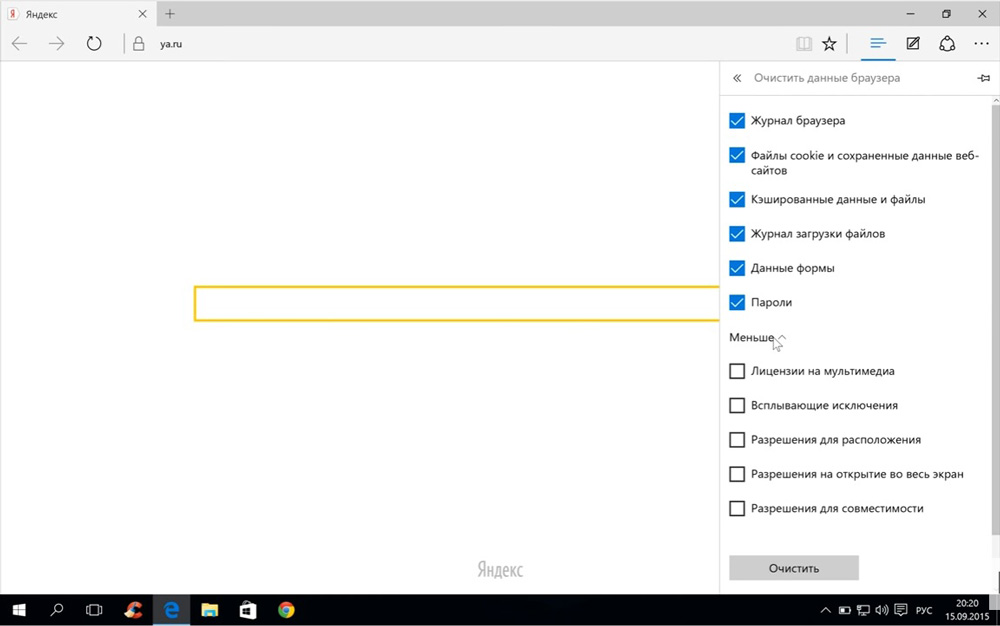
Kako odpreti revijo
Če ne veste, kje je zgodba v Microsoft Edgeu, potem bo ta del našega članka prišlo do koristnega.
Revija Microsoft Edge brskalnik je enostavno najti. Če želite to narediti, pojdite desno na desno do ikone, ki prikazuje tri vodoravne trakove - "Center", pod katerim boste videli seznam "izbranih", "revije", prenosa in "bralnega seznama". Sama revija je označena z ikono, ki spominja na uro. Oglejte si seznam spletnih mest, ki ste jih obiskali, t. e. Zgodovina obiskov, ki jo boste naredili s klikom na to ikono.
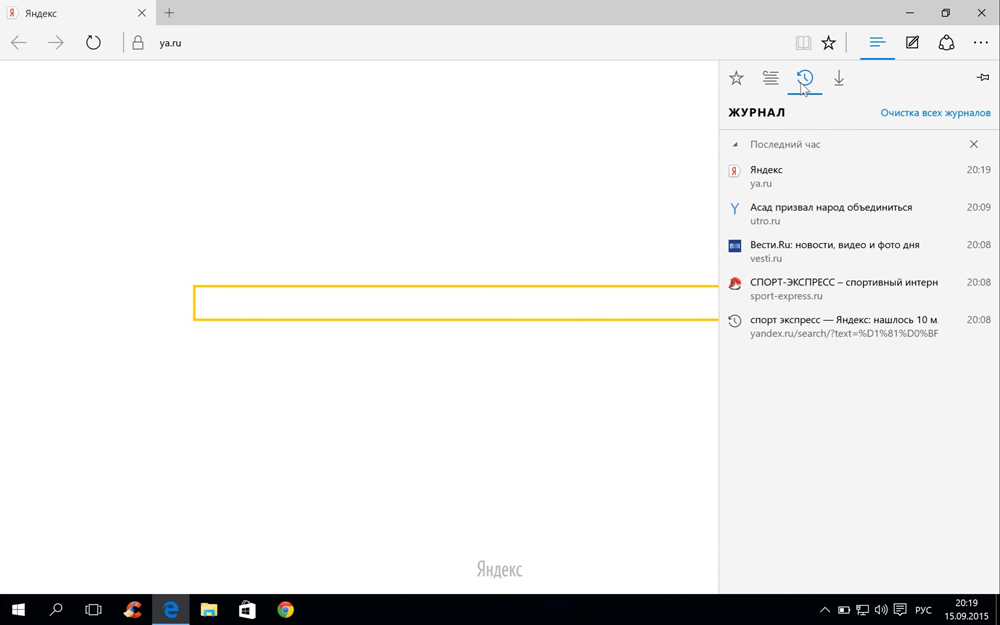
Drugi način, hiter način za ogled zgodbe v Microsoft Edgeu je pritiskanje Ctrl+H z aktivnim brskalnikom.
Tu si lahko ogledate spletna mesta, ki ste jih vstopili. Informacije so razdeljene na dele, ki se odprejo s pritiskom na miško na ustrezen razdelek:
- Zadnji dan (dan v tednu in datumu sta napisana);
- Pretekli teden (tudi označuje datume od števila);
- Razdelek "Tudi prej".
Čiščenje zapisov
Če se odločite, da boste zgodovino vhodov v celoti odstranili na različna mesta ali odstranili nekaj imen s seznama, potem to lahko storite na več načinov. Spodaj bomo navedli načine, kako počistiti zgodbo v Microsoft Edgeu.
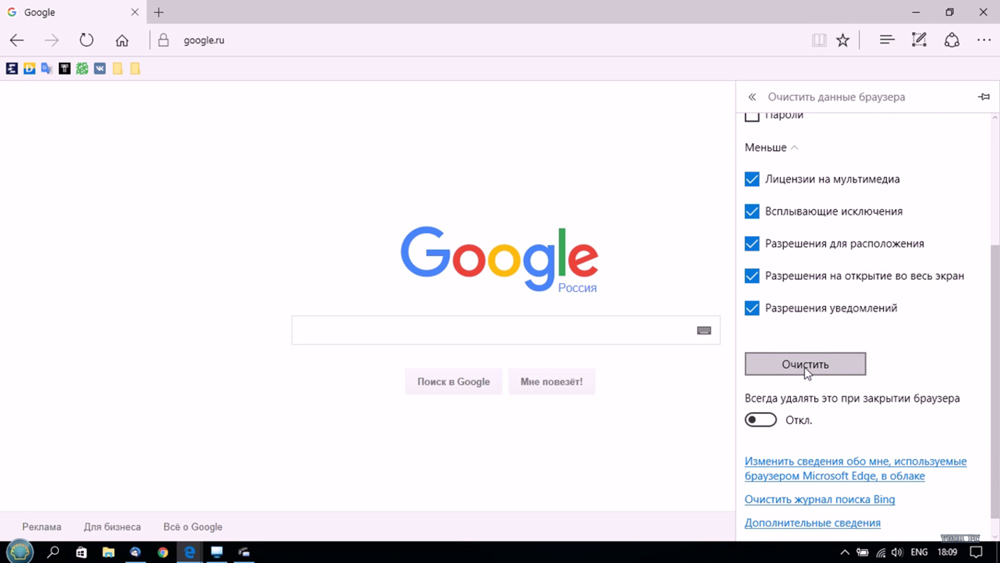
- Z odpiranjem seznama spletnih mest, ki ste jih vnesli za ogled shranjenih podatkov, boste videli povezavo "Čiščenje vseh revij". S pritiskom boste izbrisali vse opombe. Upoštevajte, da so privzete informacije izbrisane samo iz revije brskalnika, piškotkov, lokalno shranjenih datotek spletne strani, predpomnilnika.
- Čiščenje opomb, ki je priročno kombinirano Ctrl+Shift+Del. Ponudili vam bodo seznam odstranljivih informacij. S prenosom računalnika na drugega uporabnika izberite vse čistilne točke. Tu lahko izberete tudi globoko čiščenje, ki ga skriva gumb "več". Priporočamo takšno čiščenje, če pride do težav pri zagonu brskalnika.
- Podatke je mogoče izbrisati v meniju. V desnem kotu na vrhu je gumb "dodatno" (več -krog). S pritiskom izberite "Parametri". Na seznamu poiščite "Očistite podatke brskalnika", obstaja gumb za izbiro točk, v katerih morate izbrisati informacije.
- Podatke lahko izbrišete na razdelkih. Odprite revijo, da si ogledate shranjeno zgodovino vhodov na spletna mesta. V bližini vsakega odseka je križ, ki stiska, ki bo pomagal očistiti razdelek. Na enak način lahko spletna mesta očistite ločeno. Ta funkcija odstranitve je verjetno primerna za tiste, za katere več računalnikov dela več uporabnikov, če ne želite, da drugi vedo, da ste obiskali nekatere spletne strani. Če želite izbrisati informacije o obisku ene spletne strani, nanj vnesite seznam z miško in namesto časa vstopajo v desno, bo križ za odstranitev.
Če ne želite ohraniti zgodovine svojih obiskov v Microsoft Edgeu, lahko uporabite način zasebnosti, potem pa tretjih strank ne spremljajo vaših podatkov, informacije o straneh, ki ste jih obiskali, niso ohranjene. Če so te informacije ohranjene v vašem računalniku in jih želite izbrisati, očistite Microsoft Edge z zgornjimi priporočili. Poleg tega je enostavno storiti, lahko izberete priročno pot za vas več predlaganih.

